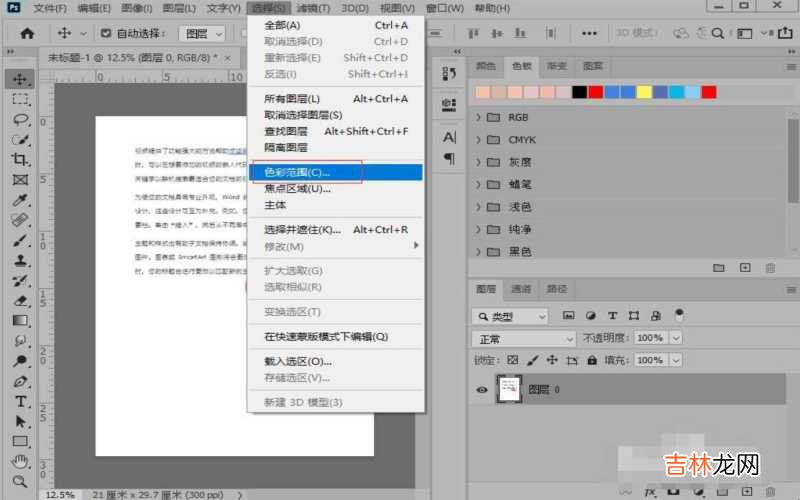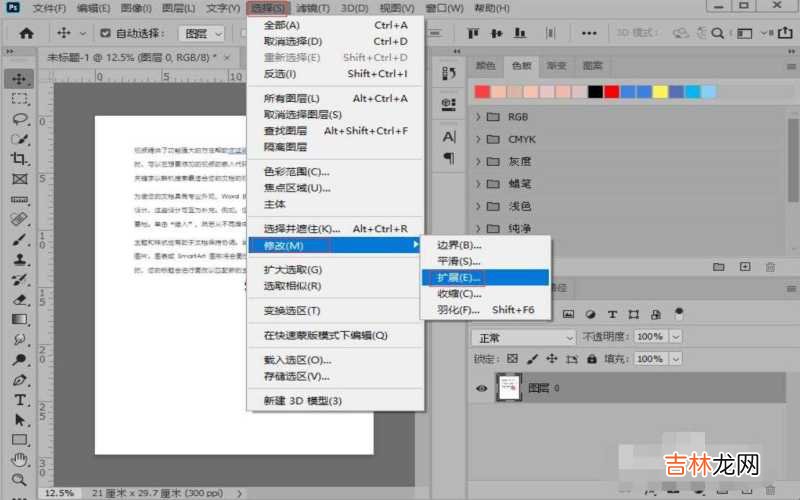有网友问纸上红色印章如何去掉?今天就给大家讲解一下纸上红色印章如何去掉 。

文章插图
纸上红色印章如何去掉第一、使用photoshop打开红色印章图片 , 点击图层中的小锁图标 , 解锁图层 。

文章插图
纸上红色印章如何去掉第二、点击“选择”-“色彩范围” 。
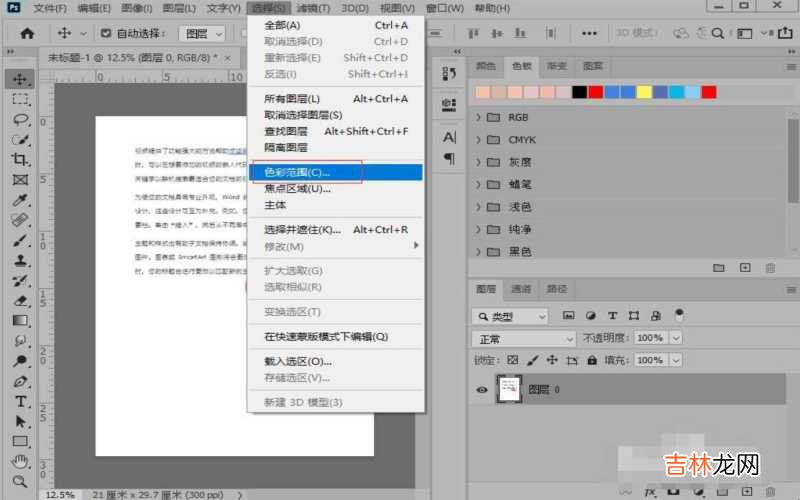
文章插图
纸上红色印章如何去掉第三、打开“色彩范围”面板 , 使用吸管工具吸取印章颜色 , 调整颜色容差选中印章 。
【盖在纸上的红色印章如何擦掉 纸上红色印章如何去掉?】

文章插图
纸上红色印章如何去掉第四、这样就可以选取“印章” 。

文章插图
纸上红色印章如何去掉第五、点击“选择”-“修改”-“扩展” 。
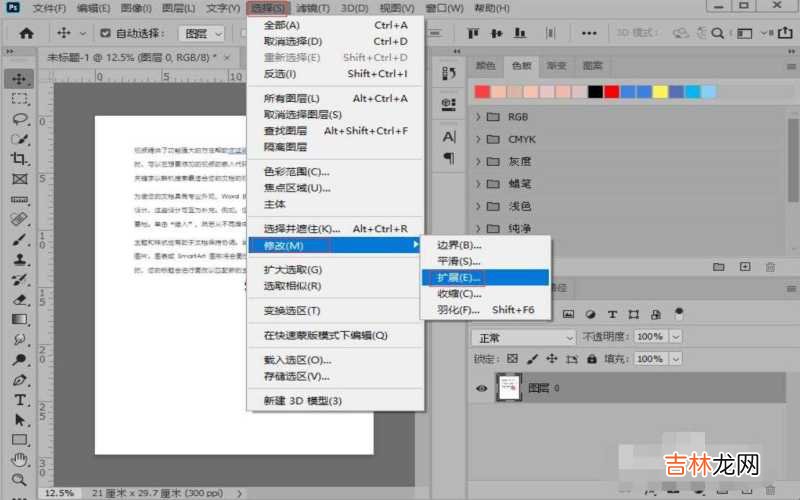
文章插图
纸上红色印章如何去掉第六、打开“扩展选区”面板 , 设置扩展量“2像素”点击“确定” 。

文章插图
纸上红色印章如何去掉第七、点击“编辑”-“内容识别填充” 。

文章插图
纸上红色印章如何去掉第八、打开“内容识别填充”点击“确定” 。

文章插图
纸上红色印章如何去掉第九、这样就可以去掉纸上的红色印章 。

文章插图
纸上红色印章如何去掉关于纸上红色印章如何去掉的相关内容就介绍到这里了 。
经验总结扩展阅读
-
-
一本情感簿|《闯关东》里的“厄运体”姑娘:这个苦命女人,真的是“作”?
-
65岁爷爷常去集市买的3款白酒,当时没钱不常喝,现在很难再见了
-
化妆品|开皮肤管理店,自己不够专业,自主学习没有头绪!
-
-
-
算命婚姻,2020年下元节后一天是安葬逝者吉日吗,安葬逝者注意什么?
-
-
-
在快节奏生活状态下 在快节奏生活状态下,一眼定恋情的人越来越多
-
-
抗癌 获得5倍抗癌功效!把这种食材加入小吃中,抗癌、减肥、护心效果翻倍!
-
蜜蜡对身体有什么好处,佩戴蜜蜡对身体有什么好处 戴蜜蜡有什么好处
-
-
-
微信聊天照片误删可以恢复吗,微信上好友发的照片误删了怎么恢复
-
为什么第一眼喜欢的人,做不了朋友?眼缘这种东西,就是很神奇
-
-
-
植物大战僵尸怎么重新玩(植物大战僵尸通关后重新打)